Illustrator繪制立體逼真的鉆石圖標教程
文章來源于 站酷,感謝作者 ahfong 給我們帶來經精彩的文章!設計教程/矢量教程/Illustrator教程2014-11-23
本教程主要使用Illustrator繪制時尚立體感的鉆石圖標教程,教程主要使用AI基本的工具和效果,變換和混合技術,喜歡的朋友讓我們一起來學習吧。
最終效果圖:

Step 1
按Ctrl+ N創建新文檔。從單位下拉菜單中選擇像素,在寬度和高度框中輸入600,然后單擊高級按鈕。選擇RGB,屏幕(72 PPI),并確保“使新建對象與像素網格對齊”選中該復選框,然后單擊確定。
啟用網格(視圖>顯示網格)和對齊到網格(視圖>對齊到網格)。
編輯>首選項>參考線和網格>網格,在網格線間隔框中輸入5,次分隔線1。
你也應該為實時預覽您的形狀的大小和位置打開信息面板(窗口>信息)。
不要忘了計量單位設置,從編輯>首選項>單位>常規>像素。
PS:所有這些選項將顯著提高您的工作效率。

STEP 2
選擇矩形工具(M),并簡單地創建一個90×80px的矩形。然后,并設置其顏色為R =39,G =170 B =225。
切換到直接選擇工具(A),選中藍色矩形的底邊,選擇這兩個錨點,并按下Alt+Ctrl+ J(或去對象>路徑>平均)。然后單擊確定。
這應該把你的矩形變為一個簡單的三角形,像圖中所示的第二圖像。

STEP 3
使用矩形工具(M),創建一個90×50像素的形狀,設置填充顏色為R= 255,G =222 B =23。
切換到直接選擇工具(A),選中黃色矩形的上邊,選擇這兩個錨點,并按下Alt+Ctrl+ J.此外,檢查這兩個復選框,然后單擊確定。
選中黃色三角形的頂邊,然后取消選擇矩形工具(M)。創建一個90×5像素的形狀,設置填充顏色ATR=102,G =45 B =145,并把它如圖中第三圖像。切換到直接選擇工具(A),專注于你的紫色矩形的底邊,選擇這兩個錨點,并再次按下Alt+Ctr+ J.,檢查這兩個框,然后單擊確定。

 情非得已
情非得已
推薦文章
-
 Illustrator繪制扁平化風格的建筑圖2020-03-19
Illustrator繪制扁平化風格的建筑圖2020-03-19
-
 Illustrator制作扁平化風格的電視機2020-03-18
Illustrator制作扁平化風格的電視機2020-03-18
-
 Illustrator繪制漸變風格的建筑場景插畫2020-03-12
Illustrator繪制漸變風格的建筑場景插畫2020-03-12
-
 佩奇插畫:用AI繪制卡通風格的小豬佩奇2019-02-26
佩奇插畫:用AI繪制卡通風格的小豬佩奇2019-02-26
-
 插畫設計:AI繪制復古風格的宇航員海報2019-01-24
插畫設計:AI繪制復古風格的宇航員海報2019-01-24
-
 房屋插畫:AI繪制圣誕節主題的房屋插畫2019-01-21
房屋插畫:AI繪制圣誕節主題的房屋插畫2019-01-21
-
 圣誕插畫:AI繪制簡約風格圣誕節插畫2019-01-21
圣誕插畫:AI繪制簡約風格圣誕節插畫2019-01-21
-
 燈塔繪制:AI繪制的燈塔插畫2019-01-21
燈塔繪制:AI繪制的燈塔插畫2019-01-21
-
 時尚船錨:AI繪制鮮花裝飾的船錨圖標2019-01-18
時尚船錨:AI繪制鮮花裝飾的船錨圖標2019-01-18
-
 扁平寶箱圖形:AI繪制游戲中常見的寶箱2019-01-18
扁平寶箱圖形:AI繪制游戲中常見的寶箱2019-01-18
熱門文章
-
 Illustrator制作復古風格的郵票效果2021-03-10
Illustrator制作復古風格的郵票效果2021-03-10
-
 Illustrator制作復古風格的郵票效果
相關文章2112021-03-10
Illustrator制作復古風格的郵票效果
相關文章2112021-03-10
-
 Illustrator設計簡潔的乒乓球主題頁面
相關文章8532020-09-28
Illustrator設計簡潔的乒乓球主題頁面
相關文章8532020-09-28
-
 Illustrator繪制扁平化風格的室內效果圖
相關文章15042020-03-19
Illustrator繪制扁平化風格的室內效果圖
相關文章15042020-03-19
-
 Illustrator繪制扁平化風格的建筑圖
相關文章7132020-03-19
Illustrator繪制扁平化風格的建筑圖
相關文章7132020-03-19
-
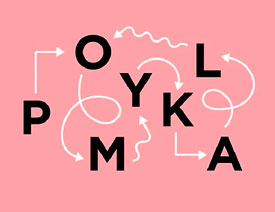 Illustrator快速的設計復雜的箭頭
相關文章2542020-03-19
Illustrator快速的設計復雜的箭頭
相關文章2542020-03-19
-
 Illustrator設計紫色立體效果的企業LOGO
相關文章9252020-03-19
Illustrator設計紫色立體效果的企業LOGO
相關文章9252020-03-19
-
 Illustrator制作卡通風格的法國建筑圖
相關文章6122020-03-18
Illustrator制作卡通風格的法國建筑圖
相關文章6122020-03-18
-
 Illustrator繪制以手為裝飾的字體海報
相關文章2722020-03-18
Illustrator繪制以手為裝飾的字體海報
相關文章2722020-03-18
